 Driver và Phần mềm cho Hệ điều hành: Windows 11, Windows 10, Windows 8, Windows 8.1, Windows 7 Vista XP / Mac OS / Linux / Android
Driver và Phần mềm cho Hệ điều hành: Windows 11, Windows 10, Windows 8, Windows 8.1, Windows 7 Vista XP / Mac OS / Linux / Android
Mô hình máy in: Pantum P3100D
Tải và cài đặt Driver: Pantum P3100D. Phần mềm này được thiết kế để sử dụng tất cả các chức năng của thiết bị. Một phần mềm bổ sung cho thiết bị là không cần thiết.
| Driver (Phiên bản) | Hệ điều hành | Tải xuống |
| 20150104-Pantum-P3000PCL-Series-Windows-Driver — V1-10 | Windows 11, Windows 10, Windows 8, 8.1, Windows 7 Vista XP (64-bit / 32-bit) | Tải phần mềm Driver cho Windows (44,6 MB) |
| Pantum-P3000-PS3-Series-Mac-Driver-V2.0.0-1 | Mac OS X 10.4 / 10.5 / 10.6 / 10.7 / 10.8 | Tải phần mềm Driver cho Mac (118 KB) |
| 20150104 Pantum P3000(PS) Series Linux Driver V1.10 | Linux 12.04 / Ubuntu 14.04 | Tải phần mềm Driver cho Linux (101 КБ) |
Pantum P3100D
Hướng dẫn sử dụng được đề xuất: Bắt đầu cài đặt phần mềm và làm theo hướng dẫn trên màn hình.
![]() Phần mềm cài đặt trình điều khiển Windows cung cấp hai phương pháp cài đặt: cài đặt bằng một cú nhấp chuột và cài đặt thủ công. Chúng tôi khuyên bạn nên cài đặt bằng một cú nhấp chuột, có thể giúp cài đặt trình điều khiển tự động một cách nhanh hơn và thuận tiện hơn. Nếu bạn gặp bất kỳ khó khăn nào trong việc sử dụng cài đặt bằng một cú nhấp chuột, hãy thử cài đặt thủ công. Nhấp vào nút “Cài đặt bằng một cú nhấp chuột” để vào quá trình cài đặt nếu phần mềm của bạn chỉ tìm kiếm một máy in. Quá trình này có thể cần một khoảng thời gian và thời lượng có liên quan đến cấu hình máy tính của bạn. Xin hãy kiên nhẫn chờ đợi.
Phần mềm cài đặt trình điều khiển Windows cung cấp hai phương pháp cài đặt: cài đặt bằng một cú nhấp chuột và cài đặt thủ công. Chúng tôi khuyên bạn nên cài đặt bằng một cú nhấp chuột, có thể giúp cài đặt trình điều khiển tự động một cách nhanh hơn và thuận tiện hơn. Nếu bạn gặp bất kỳ khó khăn nào trong việc sử dụng cài đặt bằng một cú nhấp chuột, hãy thử cài đặt thủ công. Nhấp vào nút “Cài đặt bằng một cú nhấp chuột” để vào quá trình cài đặt nếu phần mềm của bạn chỉ tìm kiếm một máy in. Quá trình này có thể cần một khoảng thời gian và thời lượng có liên quan đến cấu hình máy tính của bạn. Xin hãy kiên nhẫn chờ đợi.
Kết nối máy in với máy tính của bạn và bắt đầu cài đặt phần mềm.
Làm theo hướng dẫn trên màn hình máy tính trong quá trình cài đặt phần mềm. Việc cài đặt phần mềm này rất đơn giản, thuận tiện và không phức tạp. Phần mềm này được bao gồm trong thiết bị và được thiết kế để cho phép bạn sử dụng tất cả các chức năng của thiết bị.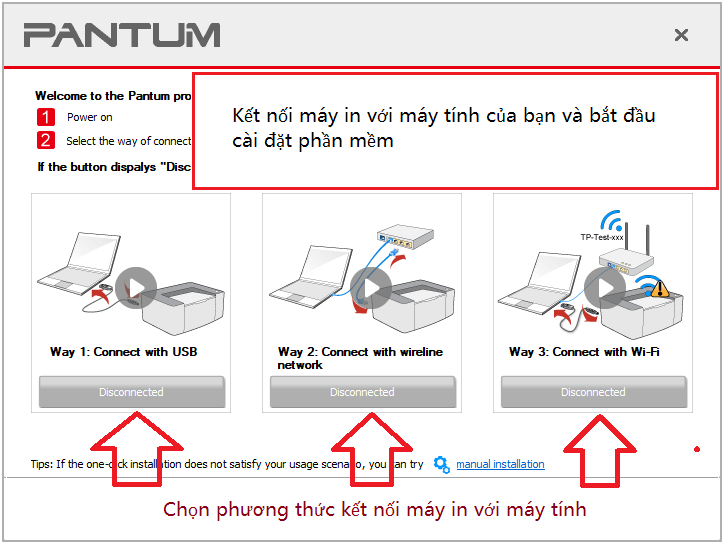 Pantum P3100D
Pantum P3100D




Để lại một bình luận